ثم اكتب تعليقك
ReiBoot - برنامج إصلاح نظام iOS المجاني رقم 1
أصلح أكثر من 150 مشكلة في iOS دون فقدان البيانات والترقية iOS 26/الرجوع إلى إصدار أقدم بأمان
ReiBoot: أداة إصلاح iOS رقم 1
إصلاح أكثر من 150 مشكلة في نظام iOS دون فقدان البيانات
هل واجهت يومًا مشاكل في رفع الوسائط على سناب شات؟ إذا كان الأمر كذلك، فأنت لست وحدك. يتساءل العديد من المستخدمين عن كيفية إزالة مشكلة رفع الوسائط في سناب شات عندما تفشل صورهم أو مقاطع الفيديو في الإرسال. يمكن أن تحدث هذه المشكلة بسبب بطء الإنترنت، أو أخطاء في التطبيق، أو إصدارات قديمة. لكن لا تقلق! في هذا الدليل، سنشرح لماذا يحدث ذلك وسنوفر حلولًا سهلة لتستعيد رفع الوسائط بسلاسة مرة أخرى. اتبع هذه الخطوات لحل مشكلة رفع الوسائط في سناب شات بسرعة واستمتع بتجربة سناب شات بدون متاعب.
رؤية ميزة رفع الوسائط في سناب شات؟ يحدث هذا عندما يتم إرسال لقطة من رول الكاميرا بدلاً من التقاطها مباشرة. إليك الأسباب الرئيسية لظهور رفع الوسائط في سناب شات:
بعض من أفضل الطرق للتخلص من علامة "رفع الوسائط" المزعجة على لقطاتك مذكورة أدناه. تم إدراج أفضل سبع طرق لمساعدتك في التخلص من مشكلة رفع الوسائط في سناب شات من خلال إرسال لقطات بدون أي علامات.
Snap Enhance هو تطبيق طرف ثالث مصمم لإزالة علامة "رفع الوسائط" من اللقطات المرسلة من رول الكاميرا. يقوم هذا التطبيق بتعديل الوسائط قبل الإرسال، مما يجعلها تظهر كلقطة تم التقاطها مباشرة. إنه خيار شائع بين المستخدمين الذين يبحثون عن حل بديل.
الخطوة 1: قم بزيارة صفحة GitHub لتطبيق Snap Enhance. قم بتنزيل أحدث إصدار تجريبي من التطبيق.
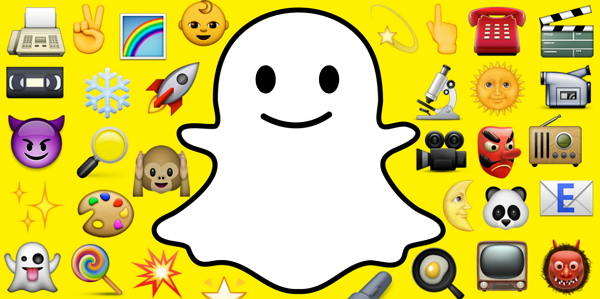
الخطوة 2: افتح الملف الذي تم تحميله وقم بتثبيت تطبيق Snap Enhance. امنح الأذونات اللازمة عند المطالبة.
الخطوة 3: افتح Snap Enhance. استورد الصورة أو الفيديو الذي تريد إرساله. اتبع التعليمات التي تظهر على الشاشة لتعديل الوسائط.
الخطوة 4: اختر الوسائط المعدلة في Snap Enhance. أرسلها عبر سناب شات بدون علامة "رفع الوسائط".
يمكن أن يتسبب ضعف أو عدم استقرار اتصال الإنترنت في توقف اللقطات مع علامة "رفع الوسائط". إنشاء شبكة قوية ومستقرة يمكن أن يساعد في حل هذه المشكلة بسرعة.
الخطوة 1: قم بالتبديل بين الواي فاي وبيانات الهاتف المحمول للتحقق من التحسينات.
الخطوة 2: أعد تشغيل جهاز التوجيه أو المودم إذا كنت تستخدم الواي فاي.
الخطوة 3: قم بإيقاف تشغيل VPNs أو الوكلاء، حيث يمكن أن تتداخل مع سناب شات.
الخطوة 4: قم بإجراء اختبار سرعة وأعد الاتصال إذا لزم الأمر لإزالة رفع الوسائط في سناب شات.

يمكنك رفع الوسائط في سناب شات باستخدام ميزة إعادة مزج اللقطة. تتيح لك هذه الطريقة إرسال لقطات من رول الكاميرا بدون علامة "رفع الوسائط".
كيفية إصلاح مشكلة رفع الوسائط في سناب شات
الخطوة 1: افتح سناب شات واضغط على خيار الصور.
الخطوة 2: انتقل إلى رول الكاميرا واختر صورة أو فيديو.
الخطوة 3: اضغط على النقاط الثلاث في الزاوية العلوية اليمنى.
الخطوة 4: اختر "إعادة مزج اللقطة" من القائمة.

الخطوة 5: قم بتحرير اللقطة إذا لزم الأمر، ثم اضغط على إرسال.
في حال كانت مشكلة رفع الوسائط في سناب شات تسبب المتاعب، يمكن أن يساعد مسح الذاكرة المؤقتة. هذا يزيل الملفات المؤقتة التي قد تعيق لقطاتك. اتبع الخطوات لتتعلم كيفية إزالة مشكلة رفع الوسائط في سناب شات بسهولة.
الخطوة 1: افتح سناب شات واضغط على أيقونة ملفك الشخصي.
الخطوة 2: اضغط على أيقونة الترس لفتح الإعدادات.
الخطوة 3: انتقل لأسفل واختر "مسح الذاكرة المؤقتة" تحت إجراءات الحساب.

الخطوة 4: أكد من خلال الضغط على "مسح الكل" ثم إعادة تشغيل سناب شات.
يمكن أن يتسبب استخدام إصدار قديم من سناب شات في حدوث أخطاء، بما في ذلك مشاكل "تحديث رفع الوسائط في سناب شات 2025". تعمل التحديثات على إصلاح الأخطاء، وتحسين الأداء، وضمان رفع الوسائط بسلاسة.
إليك كيفية إزالة رفع الوسائط في سناب شات:
الخطوة 1: افتح متجر التطبيقات (iOS) أو متجر Google Play (Android).
الخطوة 2: ابحث عن سناب شات في شريط البحث.
الخطوة 3: اضغط على "تحديث" إذا كان هناك إصدار جديد متاح.

الخطوة 4: بمجرد التحديث، أعد تشغيل سناب شات وحاول رفع الوسائط مرة أخرى.
إذا لم يحل تحديث سناب شات مشكلة "إزالة رفع الوسائط في سناب شات"، فإن إعادة تثبيت التطبيق يمكن أن تساعد. هذا يزيل البيانات التالفة وينعش التطبيق بالكامل.
كيفية إزالة رفع الوسائط في سناب شات:
الخطوة 1: اضغط مع الاستمرار على تطبيق سناب شات واضغط على إلغاء التثبيت/الحذف.
الخطوة 2: افتح متجر التطبيقات (iOS) أو متجر Google Play (Android).
الخطوة 3: ابحث عن سناب شات واضغط على تثبيت.

الخطوة 4: قم بتسجيل الدخول وتحقق مما إذا كانت مشكلة رفع الوسائط قد تم حلها.
أحيانًا، قد يتسبب التحديث الأخير لسناب شات في حدوث مشكلات بدلاً من إصلاحها. إذا واجهت مشاكل مستمرة في رفع الوسائط، فإن العودة إلى إصدار سابق يمكن أن تساعد. هذه الطريقة مفيدة إذا كانت التحديثات الجديدة تحتوي على أخطاء تؤثر على عمليات الرفع.
قم بزيارة موقع موثوق لتحميل ملفات APK وحمّل إصدارًا أقدم من سناب شات. قم بتثبيت الإصدار الأقدم وتسجيل الدخول.

قد يكون هناك خلل في النظام أو مشكلة في البرمجيات تسبب بقاء سناب شات عالقًا في رفع الوسائط في سناب شات على جهازك. بدلاً من تجربة إصلاحات يدوية متعددة، يمكنك استخدام Tenorshare ReiBoot للحصول على حل سريع وخالٍ من المتاعب. هذه الأداة تصلح أخطاء نظام iOS وAndroid بنقرة واحدة، مما يضمن تشغيل سناب شات بسلاسة دون تعطل أو فشل في الرفع. سواء كانت المشكلة ناتجة عن خطأ، ملفات تالفة، أو مشاكل توافق، يقوم ReiBoot بالكشف عنها وإصلاحها على الفور.
الميزات الرئيسية لـ Tenorshare ReiBoot:




في هذه المقالة، تناولنا كيفية إزالة مشكلة رفع الوسائط في سناب شات. قد تكون مشكلة رفع الوسائط في سناب شات مزعجة، لكن هناك طرق فعالة لإصلاحها. قد يساعد مسح الذاكرة المؤقتة، تحديث سناب شات، أو إعادة تثبيت التطبيق. للحصول على حل خالٍ من المتاعب، فإن Tenorshare ReiBoot هو الخيار الأفضل. يقوم بإصلاح مشكلات النظام بسلاسة، مما يضمن عمل رفع الوسائط بشكل مثالي دون فقدان البيانات.
ثم اكتب تعليقك
بقلم خالد محمد
2025-12-02 / مشاكل الايفون